Käytettävissä olevan vammaisen iPhonen ottaminen käyttöön ilman teknisiä vaatimuksia
Se voi tapahtua kenelle tahansa meistä. Olet unohtanut iPhonen salasanasi, etkä voi käyttää laitettasi, vaikka olet unohtanut salasanan, mutta yrität kirjoittaa sen. Yrität kerran, eikä se ole syntymäpäivääsi. , se ei ole myös äitisi syntymäpäivä. Tässä vaiheessa luulet, että se voi olla muita numeroita. Ja jos yrität pari kertaa, Apple poistaa iPhonen käytöstä. Mitä voit tehdä? Miten poista puhelimen käytöstä? Onneksi voit ottaa käyttöön puhelimen käyttöön muutamia sovelluksia ja ohjelmistoratkaisuja.

- Osa 1. Kuinka aktivoidaan vammainen iPhone ilman salasanaa / iTunesia
- Osa 2. Kuinka aktivoidaan vammainen iPhone iTunesin avulla
Osa 1. Kuinka aktivoidaan vammainen iPhone ilman salasanaa / iTunesia
https: //www.tenorshare.com / products / 4ukey-unlocker.html on sovellus, jota voit käyttää, kun olet lukittu laitteesta. Tämä sovellus auttaa sinua avaamaan puhelimesi muutamassa minuutissa ja käyttämään sitä myöhemmin. Riippumatta siitä, oletko unohtanut salasanan, tai olet yksinkertaisesti käyttänyt väärää salasanaa monta kertaa, 4uKey voi auttaa sinua pääsemään pois ongelmista.
Vaihe 1 Lataa ja asenna ohjelma ja sittenliitä laite tietokoneeseen. Useimmissa tapauksissa ohjelmisto tunnistaa iPhonesi automaattisesti, ja kaikki mitä sinun tarvitsee tehdä seuraavaksi, klikkaa "Aloitus" -painiketta pääliittymässä.

Vaihe 2 Nyt kun ohjelmisto on havainnut laitteen,sinun on ladattava uusin laiteohjelmistopaketti. Sovelluksen avulla voit valita turvallisen polun, johon haluat ladata laiteohjelmistopaketin. Klikkaa "Lataa" jatkaaksesi prosessia.

Vaihe 3 Kun sovellus lataaohjelmisto, sinut viedään uuteen käyttöliittymään. Napsauta Käynnistä avaus. Kun painat tätä painiketta, 4uey poistaa iPhone-salasanan. Varoitus: prosessi poistaa myös kaikki puhelimesi tiedot.

Vaihe 4 Kun ohjelmisto poistaa iPhonen salasanan,sinulla on uusi ja uusi iPhone. Voit määrittää laitteen uudeksi iPhoneksi, mukaan lukien uusi salasana, uusi kasvotunnus, uusi kosketustunnus ja paljon muuta. Jos sinulla on varmuuskopio, voit palauttaa iPhonen vastaavasti.

Tapa 2. Miten poista iPhone käytöstä iTunesin kanssa
Voit myös käyttää iTunesia poistamaan iPhonen käytöstä. Varoitus: tämä toimii vain, jos iTunes on ajan tasalla sekä tietokoneessa että iPhonessa. Ja sinun on suoritettava laite iOS 9: ssä tai uudemmassa. Muussa tapauksessa se ei muodosta yhteyttä laitteeseen. Tarvitset myös toimivan USB-kaapelin, mieluummin puhelimen Apple-kaapelin.
- 1. Liitä iPhone tietokoneeseen USB-kaapelilla ja käynnistä iTunes.
- 2. Napsauta "Synkronoi" ja anna oikea salasana. Tämä varmuuskopioi iPhonen tietokoneeseen.
- 3. Napsauta Palauta, jos haluat palauttaa iPhonen uusimmasta varmuuskopiosta, joka on juuri luomasi varmuuskopio.
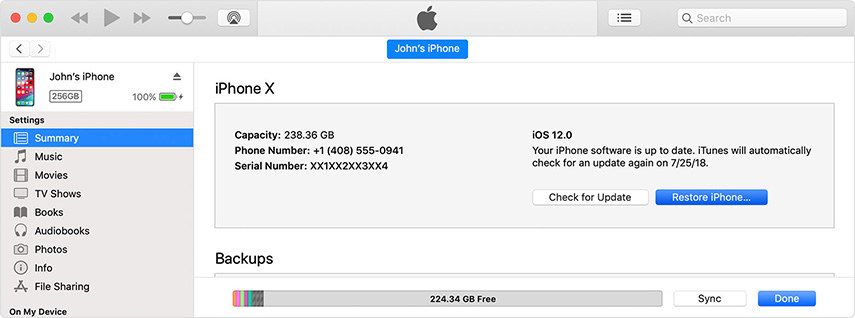
Useimmissa tapauksissa, jos puhelin onestetty, etkä tiedä salasanaa. Muuten olisit syöttänyt sen jo. Seuraavassa on ohjeet puhelimen käyttämiseksi iTunesin kanssa ilman salasanaa.
- 1. Irrota laite tietokoneesta, mutta jätä toinen pää tietokoneeseen ja käynnistä iTunes.
- 2. Pidä Home- ja Power-painiketta painettuna iPhonen yläosassa. Tämä sammuttaa laitteen.
- 3. Kun kytket USB-kaapelin takaisin iPhoneen, pidä Home-painiketta painettuna. Laite käynnistyy.
- 4. Pidä Koti-painiketta painettuna, kunnes saat hälytysviestin iTunesista. Viesti kertoo, että iPhone on palautustilassa.
- 5. Puhelimesi on nyt palautustilassa, ja sinun on palautettava se. Siirry iTunes-valikossa "Yhteenveto" -välilehdelle ja napsauta "Palauta".
- 6. Palautuksen napsauttaminen pyyhkii kaikki iPhonen tiedostot, sovellukset, asetukset ja salasanat. Kun palautusprosessi on valmis, iPhonen uusi, tehdasasetuksissa. Voit määrittää uuden salasanan.

Alarivi
On olemassa useita syitä, miksi saatatpoista puhelimesi käytöstä. Esimerkiksi se voi tapahtua jopa ilman tietäsi. Oletetaan, että pidät puhelimesi lukitsemattomana taskussa. Saatat vahingossa syöttää väärän salasanan, mikä tarkoittaa, että sinun on otettava puhelimesi käyttöön myöhemmin. Kuten näette, iTunes voi olla hieman monimutkaisempi, minkä vuoksi suosittelemme käyttämään https : //www.tenorshare.com/products/4ukey-unlocker.html Joka tapauksessa prosessi https://www.tenorshare.com/restore/how-to-restore-iphone-to-factory-settings. html, minkä vuoksi sinun on myös https://www.tenorshare.com/iphone-backup/how-to-backup-iphone-xs.html. Älä aliarvioi säännöllisen varmuuskopioinnin merkitystä.









